Verpixelte Bilder beim Einfügen in Photoshop?
Hi Community,
leider habe ich das Problem, dass wenn ich Bilder (jpg) in die Photoshop Datei ziehe, diese voll verpixelt sind. Die Photoshop Datei war bei 180x180 , und das Bild auf 1920x1080..
Es sieht aus wie bei Minecraft -.-
Würde mich um schnelle Antworten freuen!
Grüße
7 Antworten
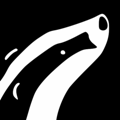
"Die Photoshop Datei war bei 180x180 , und das Bild auf 1920x1080.. "
Dann wird das Bild auf die Größe deiner Photoshop-Datei skaliert. Die Dateien sollten mindestens so groß sein, wie die Elemente, die du einfügen willst.
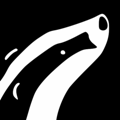
Ich sehe grade, wie schlecht die maximale Auflösung von Facebook ist.
Am besten, du erstellst dir eine 1600x1600 pixel große Datei, die du dann zum Schluss auf 160x160 runterskalierst. Da du dabei das Bild um Faktor 10 verkleinerst, musst du Details möglichst vermeiden.
Bei dem Bild, das du hast wirst du warscheinlich nur die schwebende Hütte nehmen können, wenn man nachher noch was erkennen will.


Als Tipp:
Schau Dir die Datei in Photoshop in 100% Vergrößerung an - dann siehst Du, wie das Bild tatsächlich auf Facebook aussehen wird. Bei Vergrößerung werden natürlich die Pixel (wie in jedem Bild) sichtbar)
LG
Jo

Ziehe das Bild nicht in eine bereits vorhandene Datei, sondern kopiere es in die Zwischenablage und erstelle dann ein neues "Projekt" mit den Pixelwerten des Bildes. Photoshop bietet dazu die Funktion "neu" - "aus Zwischenablage". Dann ist nichts verpixelt. Und dann kannst Du das Bild auf das gewünschte Zielformat vergrößern oder verkleinern. Wenn das keine extreme Größenänderung wird, halten sich die Fehler in Grenzen. Es gibt übrigens die unterschiedlichsten Skalierungsalgorithemen, Photoshop bietet Dir eine kleine Auswahl an. Probiere sie aus und prüfe, welche Methode in Deinem Fall das beste Ergebnis bewirkt.

Danke dir erstmal! Kannst du vielleicht eine Schritt für Schritt Anleitung für mich Dummen aufschreiben? :D

Wählen Sie „Datei“ > „Öffnen“.
Wählen Sie den Namen der Datei aus, die Sie öffnen möchten. Wird die Datei nicht angezeigt, wählen Sie unter „Dateityp“ (Windows) bzw. „Aktivieren“ (Mac OS) die Option zum Anzeigen aller Dateien.
Klicken Sie auf „Öffnen“. In manchen Fällen wird ein Dialogfeld zum Einstellen formatspezifischer Optionen angezeigt.
Und wenn das Bild geöffnet ist, folgt Schritt 2: https://helpx.adobe.com/de/photoshop/using/resizing-image.html

Kann es sein dass das Bild skaliert ist bzw. dass du es gezoomt hast?


Die von dir gezeigte Darstellung des unerwünscht entstandenen "Minecraft-Effekts" erscheint mir eher ein Produkt einer falschen, resp. vergrößerten Zoom-Ansicht zu sein.
Ist der Zoom größer 100%, so erscheint in Abhängigkeit des Grades der Vergrößerung eine mehr oder weniger ausgeprägte Form des eben genannten "Effekts". Es ist auch der Fall, dass, wenn in einem solchen Fall ein Bild in eine herangezoomte Datei [per Drag & Drop] integriert wird, dieses in der gerade aktiven Zoomstufe angezeigt wird.
Durch eine übermäßige Skalierung, sowohl höher als auch niedriger, wird ein Bild zwar unscharf, der von dir gezeigte "Pixeleffekt" lässt sich auf diese Weise jedoch nicht reproduzieren.
Sollte das von mir erörterte "Phänomen" bei dir zutage getreten sein, führt die Tastenkombination [Strg+1] zur Normalansicht bei 100%. Probiere dies, nachdem du dein Bild in Photoshop überführt hast, aus ---> Sollte dein Problem nach meinem Dafürhalten lösen.
Lieben Gruß
Birdseye02
Also wenn ich ein Facebook Logo machen möchte z.B., sollte ich erst das ganze Projekt in der Auflösung erstellen, welche das größte Bild in dem Logo hat und danach vor dem exportieren, die pixel runterskalieren?